MP4
- 1. MP4 Converter +
- 2. Conversion MP4 +
- 3. Other MP4 tips +
4 طرق مختلفة لتحويل ملفات MP4 إلى MP3 على Mac
MP4 هو بلا شك تنسيق الوسائط المتعددة الأكثر شيوعًا وكذلك الأكثر استخدامًا لملفات الفيديو والصوت. يحتوي التنسيق على مروحة ضخمة تتبع في العالم الرقمي نظرًا للجودة التي يحتفظ بها والأداة متعددة الأغراض. على الرغم من أنه يمكن استخدام ملفات MP4 لتشغيل الصوت ، إلا أنها تستخدم بشكل أساسي للأفلام ومقاطع الفيديو والبث عبر الإنترنت. إذا كانت ملفات الموسيقى والصوت هي أولويتك ، فقد تنشئ ملفات MP4 مشكلة في بعض الأحيان نظرًا لوجود العديد من مشغلات الوسائط التي لا تدعم هذا التنسيق. علاوة على ذلك ، تشغل ملفات MP4 مساحة كبيرة على القرص ، وإذا كنت تستخدم الموسيقى التصويرية فقط ، فستبقى المساحة المتبقية غير ضرورية.
وبالتالي بالنظر إلى الحالات المذكورة أعلاه ، يمكن الاستنتاج أن تحويل تنسيق MP4 إلى MP3 هو الحل الأكثر منطقية لأن MP3 هو أكثر تنسيقات الصوت شيوعًا لجميع مشغلات الموسيقى تقريبًا. علاوة على ذلك ، مما يجعل الملفات أخف على مساحة القرص ، كما أنه سهل التعامل معها ويمكنك حتى تنزيل مقاطع فيديو MP4 عبر الإنترنت إلى تنسيق MP3 لسهولة التشغيل. باختصار ، يوفر تحويل ملفات MP4 إلى MP3 لهم براعة أفضل بالإضافة إلى التوافق.
إذا كنت تعاني من ملفات MP4 لتشغيل الموسيقى التصويرية من أجهزة مختلفة وفشل عدد المرات ، فأنت في الصفحة الصحيحة. ستقدم هذه المقالة أفضل و مجاني MP4 إلى MP3 Converter لنظام التشغيل Mac وعبر الإنترنت لمساعدتك على تحويل فيديو MP4 إلى صوت MP3 بسهولة.
- الجزء 1. أفضل محول من MP4 إلى MP3 لنظام التشغيل Mac: قم بتحويل كلاً من MP4 عبر الإنترنت ومحلي إلى MP3 بسهولة
- الجزء 3. كيفية تحويل MP4 إلى MP3 Mac Online
- الجزء 4. تحويل MP4 إلى MP3 في مكتبة iTunes
- الجزء 5. جدول مقارنة 4 MP4 إلى محولات MP3
الجزء 1. أفضل MP4 لتحويل MP3 لنظام التشغيل Mac: تحويل كل من MP4 على الإنترنت والمحلية إلى MP3 بسهولة
إحدى الأدوات البسيطة والفعالة التي تثبت أنها خيار مناسب لتحويل MP4 إلى تنسيق MP3 هي Wondershare UniConverter (Wondershare Video Converter Ultimate) . الأداة خفيفة ، ولها واجهة بسيطة وتسمح بتحويل ملفات الإنترنت MP4 المحلية إلى تنسيق MP3 بسهولة. سرعة الإضاءة السريعة للمحول تجعل العملية بأكملها خالية من المتاعب دون أي خسارة في الجودة. يمكن تشغيل الصوت المحول على مجموعة من الأجهزة التي تتراوح من مشغلات الوسائط إلى الهواتف الذكية. بغض النظر عما إذا كان لديك بعض ملفات MP4 ملقاة على جهاز الكمبيوتر الخاص بك أو كنت ترغب في تنزيل واحد من الإنترنت ، فإن البرنامج يدعم تحويل الاثنين.
 Wondershare UniConverter - أفضل محول MP4 إلى MP3 لنظام Windows/Mac (Catalina وشملت)
Wondershare UniConverter - أفضل محول MP4 إلى MP3 لنظام Windows/Mac (Catalina وشملت)

- قم بتحويل MP4 مباشرة إلى MP3 و AVI و MKV و MOV وغيرها من تنسيقات 1000+.
- قم بتنزيل مقاطع فيديو وقوائم تشغيل YouTube على ملفات MP3 مباشرة عن طريق لصق عناوين URL مباشرة.
- انسخ مقاطع الفيديو على قرص DVD وقم بتشغيلها باستخدام مشغل أقراص DVD باستخدام قوالب قائمة أقراص DVD مجانية.
- تحويل MP4 إلى MP3 بسرعة 30X أسرع مقارنة مع المحولات الشائعة الأخرى.
- قم بتحرير مقاطع فيديو MP4 باستخدام التشذيب والاقتصاص وإضافة علامة مائية وترجمات وما إلى ذلك.
- قم بنقل ملفات الصوت MP3 من Mac/PC إلى أجهزة iPhone/iPad/Android بسهولة عبر كابل USB.
- ظائف متعددة بما في ذلك مسجل الشاشة ، ناسخ الأقراص المضغوطة ، ضاغط الفيديو/الصوت ، Créateur GIF ، Fix Media Metadata ، إلخ.
- نظام التشغيل المدعوم: Mac OS 10.15 (Catalina) ، 10.14 ، 10.13 ، 10.12 ، 10.11 ، 10.10 ، 10.9 ، 10.8 ، 10.7 ، 10.6 ، Windows 10/8/7/2003/XP/Vista.
الحل 1: خطوات لتحويل ملفات MP4 المحلية إلى MP3 على Mac
ملفات MP4 المحلية هي تلك الملفات الموجودة بالفعل على نظام Mac الخاص بك. كان يمكن تنزيل هذه الملفات مسبقًا من الإنترنت أو نسخها/نقلها من أجهزة أخرى. المدرجة أدناه هي فيديو تعليمي وخطوات لتحويل MP4 المحلية إلى MP3 باستخدام Wondershare UniConverter على Mac ، يمكن لمستخدمي Windows اتخاذ خطوات مماثلة أيضًا.
الخطوة 1 أضف ملفات MP4 لتحويلها إلى MP3.
قم بتنزيل وتثبيت وإطلاق برنامج Wondershare UniConverter على جهاز Mac. بعد ذلك ، انقر فوق الزر إضافة ملفات وحدد موقع ملف MP4 المفضل لديك من جهاز الكمبيوتر المحلي الخاص بك وأضفه إلى واجهة البرنامج. بدلاً من ذلك ، يمكنك أيضًا سحب الملف وإفلاته أيضًا.
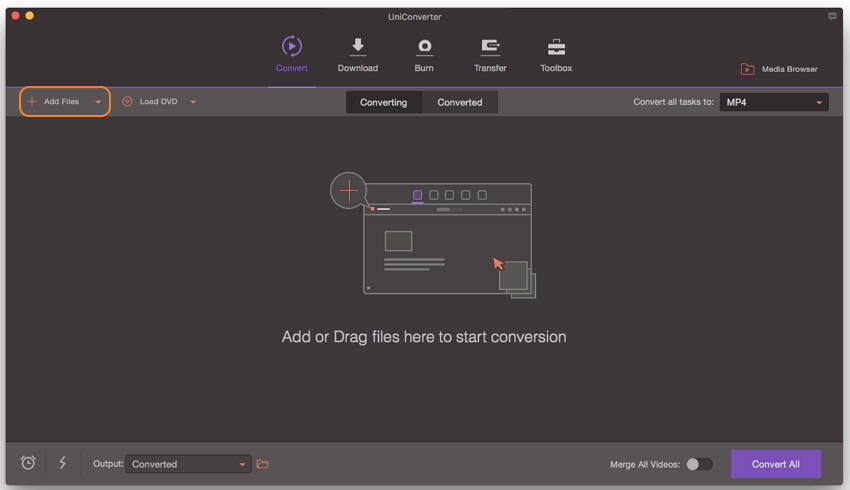
الخطوة 2 اختر MP3 كتنسيق إخراج لملفات MP4.
انقر على علامة التبويب الصوت من القائمة المنسدلة بجانب تحويل جميع المهام إلى: ، وحدد تنسيق MP3 والجودة المطلوبة من القائمة المحددة.
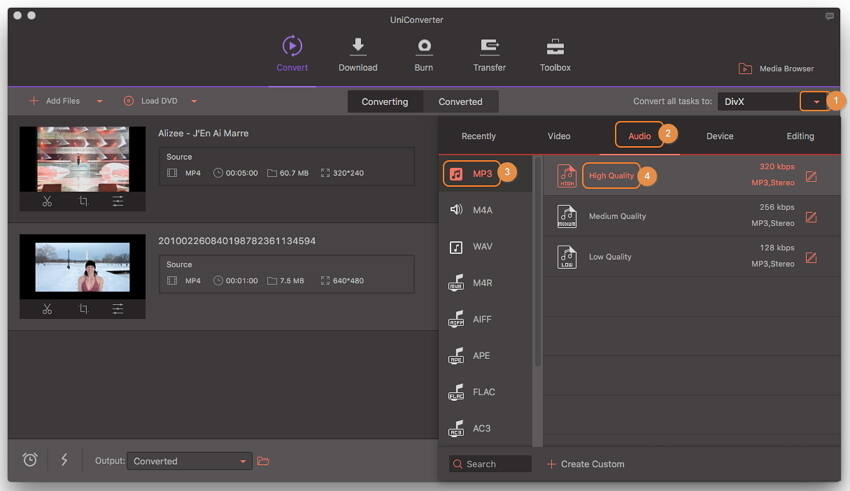
الخطوة 3 حوّل MP4 إلى MP3 بسهولة على Mac.
أخيرًا ، انقر فوق الزر تحويل الكل لبدء عملية تحويل MP4 إلى MP3. سيتم تحويل ملفات الفيديو بنجاح إلى تنسيق MP3 في أي وقت من الأوقات ، ويمكنك العثور عليها من علامة التبويب Converted .
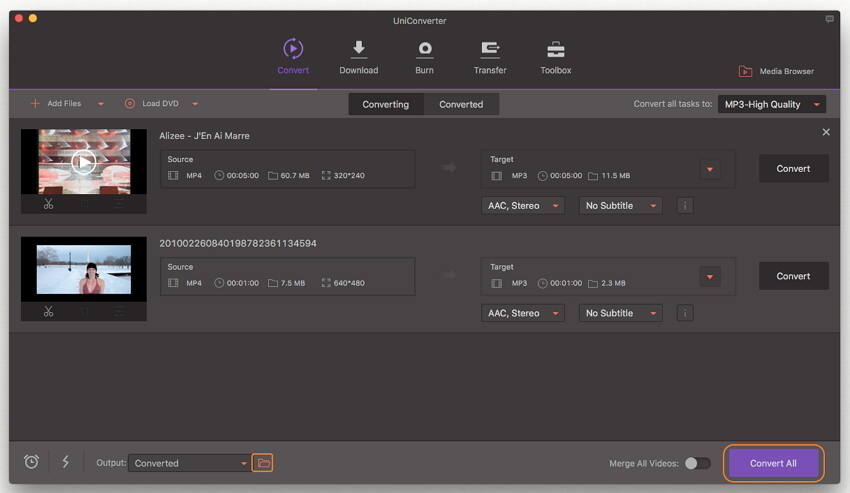
فيديو تعليمي لتحويل MP4 إلى MP3 على Windows 10/8/7 ، مشابه على Mac
الحل 2: كيفية تحويل الفيديو على الإنترنت MP4 إلى MP3 مع Wondershare UniConverter
بالإضافة إلى الملفات المحلية ، يدعم Wondershare UniConverter أيضًا تحويل مقاطع الفيديو عبر الإنترنت إلى MP3. هناك العديد من مواقع مشاركة الفيديو مثل YouTube و Vimeo و VEVO و Dailymotion وغيرها من المواقع التي تحتوي على مجموعة من الموسيقى من جميع الأنواع تقريبًا وفترة. إذا كنت ترغب في تنزيل الموسيقى التصويرية فقط من الفيديو الموسيقي المفضل لديك من هذه المواقع ، فإن Wondershare UniConverter هو حل واحد. اقرأ الخطوات أدناه لتنزيل مقاطع فيديو MP4 عبر الإنترنت على MP3 بسهولة على Windows و Mac باستخدام Wondershare UniConverter.
الخطوة 1 ، انسخ عنوان URL للفيديو الذي تريد تنزيله إلى MP3.
افتح المتصفح على جهاز Mac الخاص بك وابحث عن الفيديو المفضل لديك الذي ترغب في تنزيله وتحويله. انسخ عنوان الفيديو
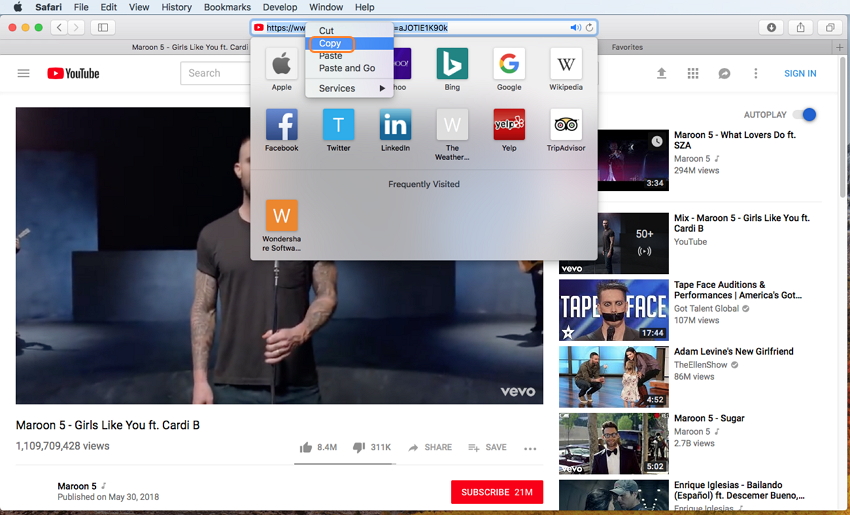
الخطوة 2 قم بتشغيل Mac MP4 لتحويل MP3 وعنوان URL لصق الفيديو.
قم بتشغيل Wondershare UniConverter على جهاز Mac الخاص بك. اختر علامة التبويب تنزيل من الواجهة الرئيسية ، ثم انقر فوق الخيار لصق عنوان URL لفتح نافذة جديدة.
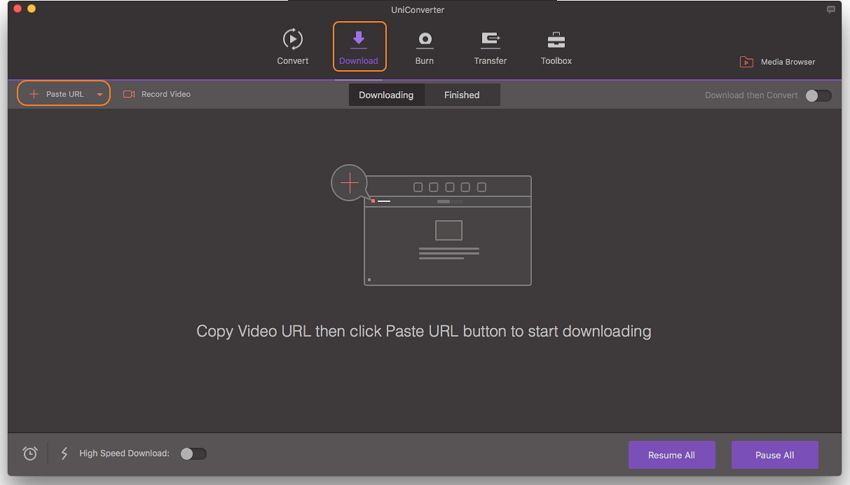
الخطوة 3 تحويل فيديو MP4 عبر الإنترنت إلى MP3.
اختر MP3 من خيار تنزيل الصوت ، ثم انقر فوق الزر تنزيل لبدء تحويل MP4 إلى MP3 عبر الإنترنت على جهاز Mac.
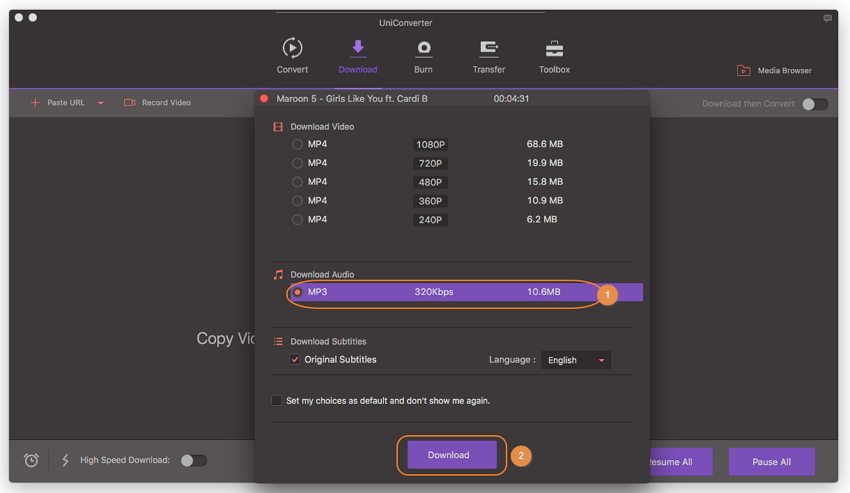
بعد فترة ، يمكنك العثور على الفيديو الذي تم تنزيله في علامة التبويب انتهى .
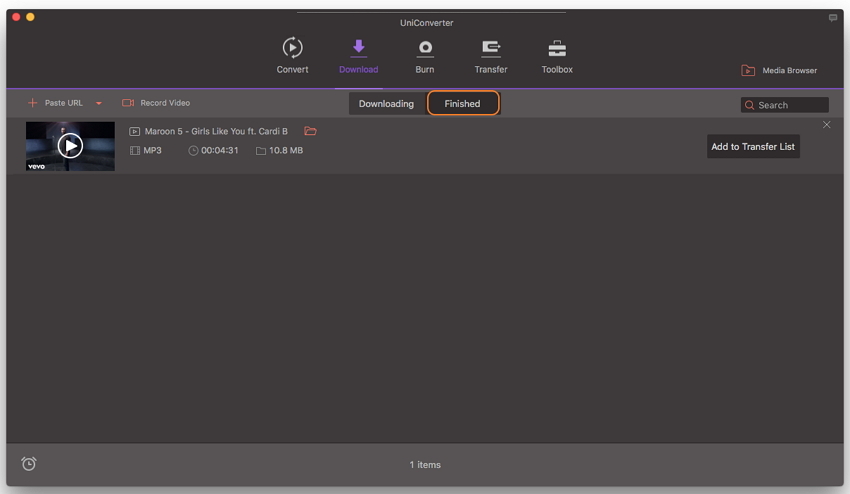
مع الخطوات المذكورة أعلاه ، ستتمكن بنجاح من تحويل MP4 إلى MP3 لأجهزة Mac.
ملاحظة: لمقاطع فيديو YouTube ، يوفر البرنامج خيارًا حيث يمكنك تنزيل YouTube مباشرة إلى MP3.
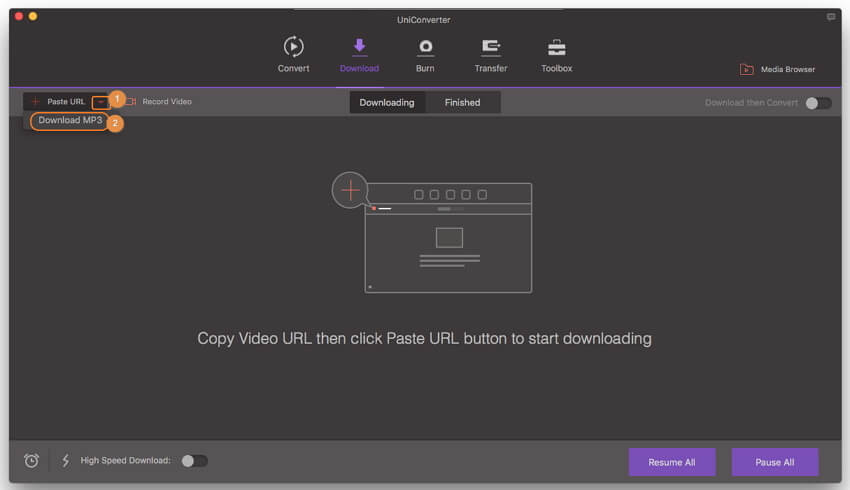
الجزء 3. كيفية تحويل MP4 إلى MP3 Mac Online
يمكنك تنزيل الأغنية أو المقطوعة المفضلة لديك من YouTube و Dailymotion و Vimeo والمواقع الشهيرة الأخرى مجانًا باستخدام محول الفيديو عبر الإنترنت وهو برنامج جيد عبر الإنترنت يأتي مع مجموعة من الميزات. باستخدام https://www.onlinevideoconverter.com/ ، يمكنك تحويل ملف MP4 المفضل لديك لمختلف صيغ الصوت والفيديو بما في ذلك MP3. بمجرد التنزيل ، يمكن تنزيل الملف بسهولة من الرابط المتاح. محول الفيديو عبر الإنترنت متوافق مع العمل مع جميع المتصفحات الحديثة وليس هناك قيود على عدد التحويلات والتنزيلات.
خطوات لتحويل MP4 عبر الإنترنت إلى MP3 باستخدام OnlineVideoConverter
الخطوة 1: قم بتشغيل https://www.onlinevideoconverter.com على جهاز Mac ، وابحث عن عنوان URL للفيديو الذي تريد تنزيله ونسخه.
الخطوة 2: انقر فوق الخيار تحويل A VIDEO LINK/URL والصق عنوان URL المنسوخ إلى موقع OnlineVideoConverter الإلكتروني.
الخطوة 3: من تنسيقات الإخراج المحددة ، حدد MP3 كتنسيق مستهدف.
الخطوة 4: أخيرًا ، انقر فوق الزر START لبدء عملية التحويل. بمجرد تحويله ، سيكون ملف MP3 متاحًا للتنزيل.
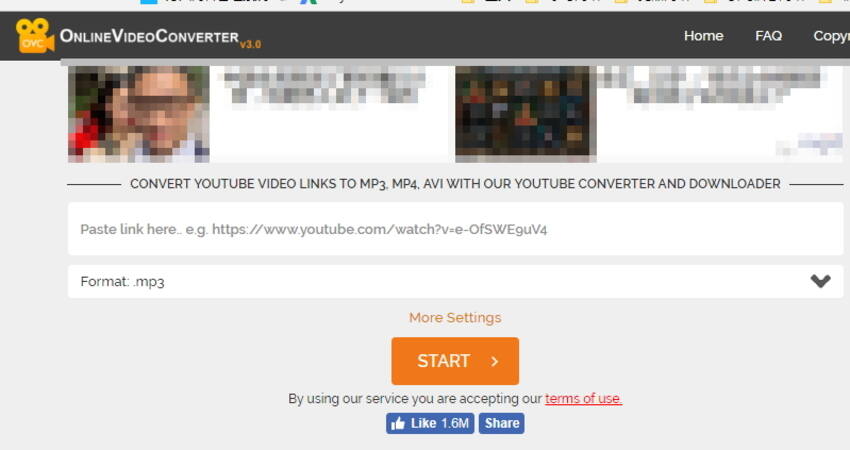
الجزء 4. تحويل MP4 إلى MP3 في مكتبة iTunes
بالإضافة إلى الطرق المذكورة أعلاه ، يمكن أيضًا استخدام مكتبة iTunes لتحويل ملفات MP4 إلى تنسيق MP3. عملية التحويل سريعة وبسيطة وباستخدام هذه الطريقة ، لا تحتاج إلى أي برنامج خارجي أو أداة أو موقع إلكتروني. يمكنك ببساطة استيراد ملفات MP4 المحلية إلى مكتبة iTunes الخاصة بك وتحويلها إلى تنسيق MP3.
خطوات لتحويل MP4 إلى MP3 من خلال مكتبة iTunes
الخطوة الأولى: استيراد ملف MP4 إلى مكتبة iTunes بعد بدء التشغيل. بعد ذلك ، تحتاج إلى إضافة ملف MP4 المطلوب إلى مكتبة iTunes ومن أجل هذا انقر فوق ملف > إضافة ملف إلى المكتبة ، ثم استعرض ملف MP4 المطلوب على Mac.
الخطوة 2: حدد ملف MP4 من فئة Music التي ترغب في تحويلها.
الخطوة 3: لتحويل ملف MP4 المحدد إلى MP3 ، انتقل إلى ملف & gt ; تحويل > قم بإنشاء إصدار MP3 وسيتم تحويل مقاطع الفيديو MP4 الخاصة بك إلى MP3 مجانًا على Mac باستخدام iTunes.
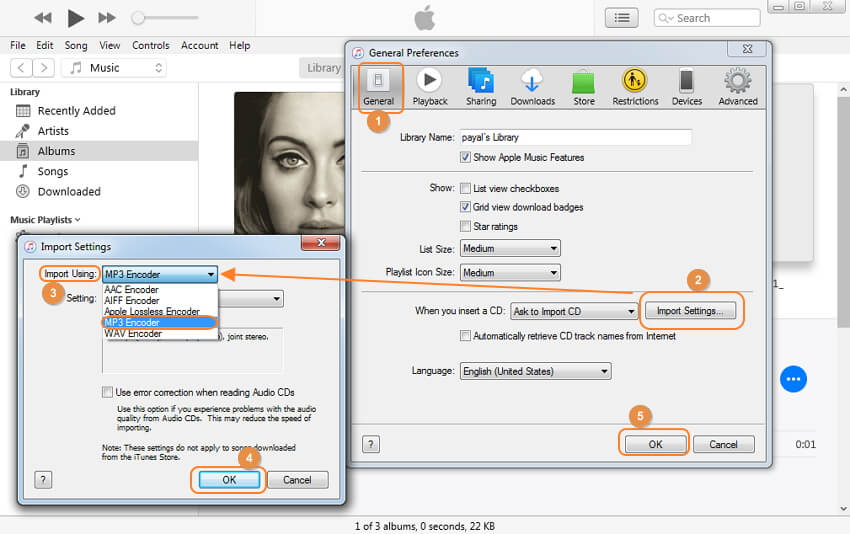
الجزء 5. جدول مقارنة 4 MP4 إلى محولات MP3
المذكورة أعلاه هي 4 طرق لتحويل MP4 إلى MP3 على Mac. يمكنك التقاط من الأساليب المعينة اعتمادا على الاحتياجات الخاصة بك. لتسهيل مهمتك في اختيار واحدة من أفضل الطرق ، يتم تقديم جدول مقارنة أدناه.
| اسم البرنامج/البرنامج | دعم النظام - ويندوز/ماك | MP4 على الانترنت لتحويل MP3 | MP4 المحلية لتحويل MP3 | صيغ الإدخال المدعومة | تنسيقات الإخراج المدعومة | سرعة التحويل | الايجابيات | سلبيات |
|---|---|---|---|---|---|---|---|---|
| Wondershare UniConverter | يندوز + ماك | نعم | نعم | جميع صيغ الصوت والفيديو الشعبية | جميع صيغ الصوت والفيديو الشعبية | بسرعة |
|
|
| على الانترنت UniConverter | يندوز + ماك | لا | نعم | MP4 ، MP3 ، WMA ، WAV ، FLAC وغيرها من الأشكال الشعبية | MP3 ، WAV ، WMA ، OGG | معتدل |
|
|
| محول الفيديو على الانترنت | يندوز + ماك | نعم | نعم | MP3 ، AAC ، OGG ، WMA ، M4A ، FLAC ، WAV ، MP4 ، AVI ، MPG ، MOV ، WMV ، MKV ، M4V ، WEBM ، FLV ، 3GP | MP3 و AAC و OGG و M4A و WMA و Flac و WAV و M4V و MOV و AVI و MPG و WMV و 3GP و MP4 | معتدل |
|
|
| iTunes | يندوز + ماك | لا | نعم | MP4 | MP3 | معتدل |
|
|

